Przewodnik po zmianie domyślnej wyszukiwarki w różnych przeglądarkach
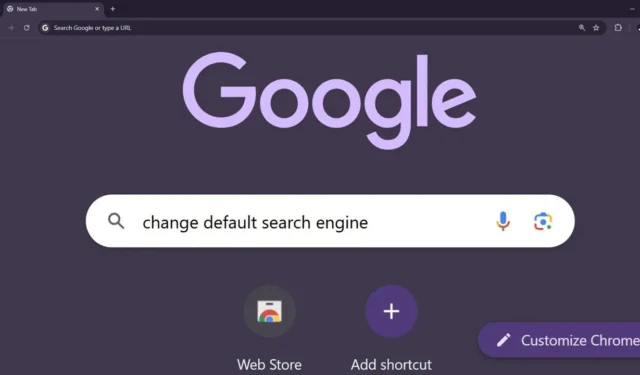
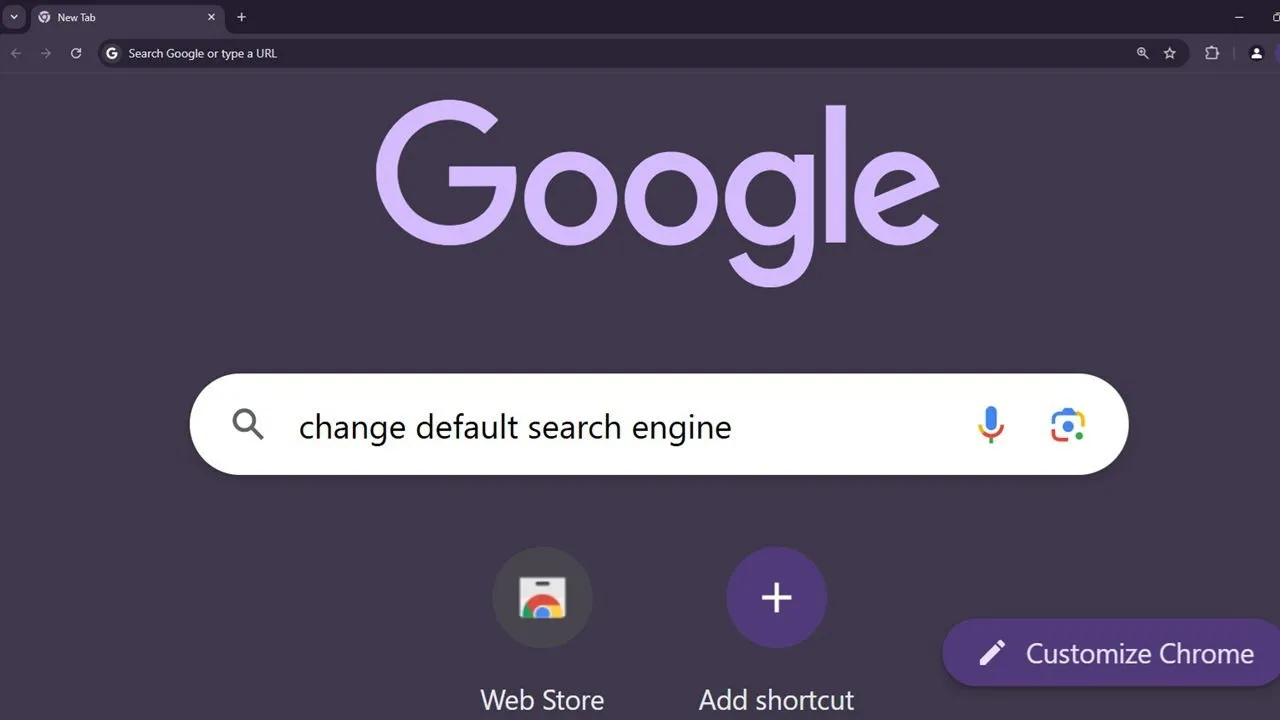
Dostosowanie domyślnej wyszukiwarki to prosty proces, który można wykonać za pomocą kilku kliknięć, niezależnie od przeglądarki, z której korzystasz. Jeśli później stwierdzisz, że wolisz inną wyszukiwarkę, możesz łatwo przełączyć się na inną lub powrócić do pierwotnej domyślnej. Podczas gdy Google pozostaje wiodącą wyszukiwarką, dostępnych jest wiele alternatyw. Przyjrzyjmy się krokom potrzebnym do zmiany domyślnej wyszukiwarki w popularnych przeglądarkach.
Zmiana domyślnej wyszukiwarki w Chrome
Szeroko używana przeglądarka Chrome jest zgodna ze wszystkimi głównymi platformami. Wstępnie załadowana na Chromebookach i urządzeniach z Androidem, można ją również pobrać na inne systemy operacyjne.
Dla użytkowników komputerów PC
Aby zmienić domyślną wyszukiwarkę w przeglądarce Chrome na komputerze, postępuj zgodnie z poniższymi instrukcjami:
- Otwórz przeglądarkę Chrome i kliknij trzy kropki znajdujące się w prawym górnym rogu, a następnie przejdź do „Ustawień”.
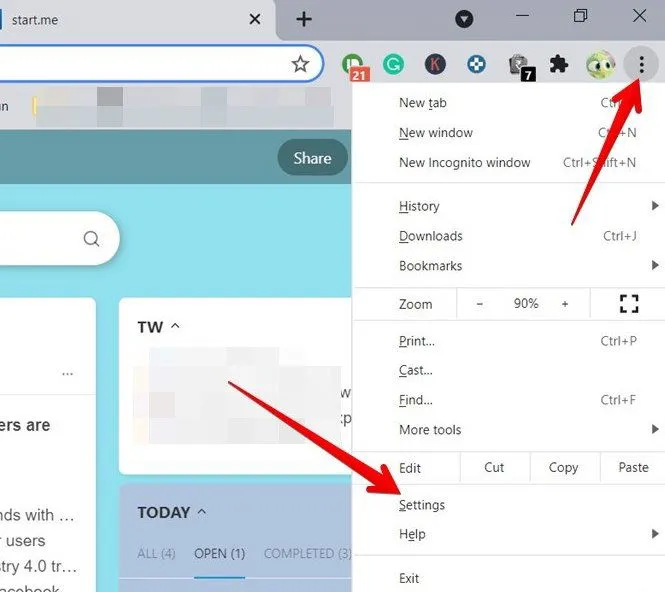
- Wybierz opcję „Wyszukiwarka” po lewej stronie.
- Kliknij menu rozwijane obok „Wyszukiwarka używana w pasku adresu” i wybierz preferowaną wyszukiwarkę z listy. Domyślnie będzie to prawdopodobnie Google.
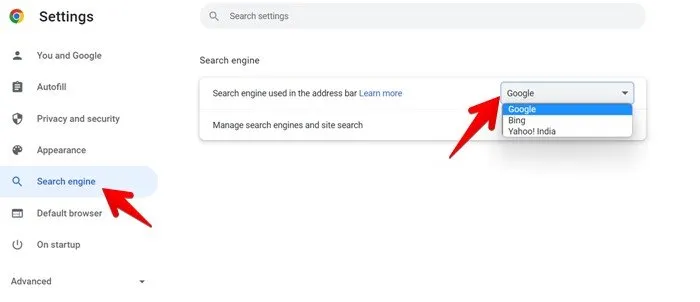
- Nie ma potrzeby ponownego uruchamiania Chrome, aby zapisać zmiany. Możesz to potwierdzić, otwierając nową kartę, aby zobaczyć wybraną wyszukiwarkę ustawioną jako domyślną. Jeśli się nie pojawi, szybkie ponowne uruchomienie Chrome powinno rozwiązać ten problem.
Dla użytkowników urządzeń mobilnych
- Kliknij ikonę z trzema kropkami w aplikacji (znajdującą się u góry na Androidzie i u dołu na iPhonie) i wybierz „Ustawienia” z menu.

- Wybierz „Wyszukiwarkę” i wybierz swoją domyślną wyszukiwarkę z dostępnych opcji.

Zmiana domyślnej wyszukiwarki w przeglądarce Firefox
Firefox, preferowany przez osoby ceniące prywatność, działa bezproblemowo na wszystkich platformach. Aby zmienić domyślną wyszukiwarkę w systemie Windows, macOS, Linux lub Chromebook, wykonaj następujące kroki:
Dla użytkowników komputerów PC
- W przeglądarce Firefox kliknij na trzy poziome linie znajdujące się w prawym górnym rogu i wybierz „Ustawienia”, aby dostosować domyślną wyszukiwarkę.

- Po lewej stronie wybierz „Szukaj”.
- Znajdź opcję „Domyślna wyszukiwarka”, a następnie kliknij menu rozwijane obok niej, aby wybrać żądaną wyszukiwarkę.

- Jeśli wyszukiwarka, której szukasz, nie znajduje się na liście, przewiń w dół i wybierz opcję „Znajdź więcej wyszukiwarek”.

- Aby usunąć nieużywane wyszukiwarki, kliknij wyszukiwarkę wymienioną w sekcji „Wyszukiwarki jednym kliknięciem” i wybierz opcję „Usuń” w prawym dolnym rogu.

Dla użytkowników urządzeń mobilnych
Oto jak zmodyfikować domyślną wyszukiwarkę w przeglądarce Firefox na urządzeniach z systemem Android i iOS:
- Kliknij ikonę z trzema kropkami (Android) lub ikonę z trzema paskami (iPhone), a następnie wybierz „Ustawienia” w aplikacji.

- Przejdź do zakładki „Szukaj” i wybierz nową domyślną wyszukiwarkę lub kliknij „Dodaj wyszukiwarkę”, aby dodać nową opcję.

Zmiana domyślnej wyszukiwarki w przeglądarce Microsoft Edge
Microsoft Edge jest preinstalowany na komputerach z systemem Windows i można go również zainstalować na systemach Linux i macOS. Oto jak zmodyfikować domyślną wyszukiwarkę na komputerze:
Dla użytkowników komputerów PC
- Otwórz przeglądarkę Edge, kliknij ikonę z trzema kropkami w prawym górnym rogu, a następnie wybierz „Ustawienia”.

- Wybierz „Prywatność, wyszukiwanie i usługi” w lewym panelu.

- Przewiń na dół i kliknij „Pasek adresu i wyszukiwanie”.

- Użyj menu rozwijanego obok „Wyszukiwarka używana w pasku adresu”, aby wybrać nową wyszukiwarkę.

Dla użytkowników urządzeń mobilnych
Oto jak zmodyfikować domyślną wyszukiwarkę w systemie Android i iOS:
- W przeglądarce Edge dotknij ikony z trzema kropkami i wybierz „Ustawienia”.

- Wybierz „Ogólne”, a następnie kliknij „Wybierz wyszukiwarkę”.

- Wybierz preferowaną wyszukiwarkę z listy.

Zmień domyślną wyszukiwarkę w przeglądarce Opera
Użytkownicy przeglądarki Opera mogą również łatwo zmienić domyślną wyszukiwarkę na dowolnym urządzeniu.
Dla użytkowników komputerów PC
- Kliknij ikonę trzech pasków w prawym górnym rogu i wybierz „Przejdź do pełnych ustawień przeglądarki” znajdujących się na dole. Alternatywnie kliknij czerwoną ikonę „O” w lewym górnym rogu i przejdź do „Ustawień”.

- W lewym panelu wybierz „Zaawansowane” i przewiń w prawo, aż znajdziesz kartę Wyszukiwarka.
- Kliknij menu rozwijane obok „Wyszukiwarka używana w pasku adresu” i wybierz wyszukiwarkę, którą chcesz dodać. Jeśli chcesz dodać inną, kliknij „Zarządzaj wyszukiwarkami”, aby określić preferowaną opcję.

Dla użytkowników urządzeń mobilnych
- Kliknij ikonę konta (na Androidzie) lub ikonę z trzema paskami (na iPhonie) znajdującą się na dole przeglądarki Opera, a następnie naciśnij ikonę „Ustawienia” (na Androidzie) lub opcję Ustawienia (na iPhonie).

- Przewiń w dół i wybierz „Domyślna wyszukiwarka”, aby wybrać preferowaną opcję z listy.

Dostosowywanie domyślnej wyszukiwarki w Brave
Przeglądarka Brave jest pełna ukrytych funkcji, a także oferuje opcje wyboru wyszukiwarki. Aby zmienić domyślną wyszukiwarkę w Brave dla Windows i macOS, wykonaj następujące kroki:
Dla użytkowników komputerów PC
- Kliknij ikonę trzech pasków u góry i wybierz „Ustawienia” z menu.

- Wybierz „Wyszukiwarka” z paska bocznego po lewej stronie.
- Kliknij menu rozwijane obok „Wyszukiwarka używana w pasku adresu”, aby wybrać preferowaną wyszukiwarkę.

- Możesz również kliknąć „Zarządzaj wyszukiwarkami i wyszukiwaniem w witrynie”, aby dodać lub usunąć wyszukiwarki według potrzeb.
Dla użytkowników urządzeń mobilnych
- Otwórz przeglądarkę Brave, kliknij ikonę z trzema kropkami w prawym dolnym rogu i wybierz „Ustawienia”.

- Przejdź do zakładki „Wyszukiwarki” i wybierz „Zakładkę Standard”.

- Domyślną wyszukiwarką jest Brave; możesz wybrać nową z wyświetlonej listy.

Modyfikowanie domyślnej wyszukiwarki w Safari
Przeglądarka Safari jest domyślnie dostępna na komputerach macOS, iPhone i iPad. Nie można jej zainstalować na innych urządzeniach.
Dla użytkowników macOS
- Uruchom Safari i kliknij „Safari” w górnym menu, a następnie wybierz „Preferencje”.

- Przejdź do zakładki „Szukaj” u góry.
- Z menu rozwijanego obok „Wyszukiwarki” wybierz nową domyślną wyszukiwarkę.

Dla użytkowników urządzeń mobilnych
- Otwórz aplikację Ustawienia na swoim iPhonie lub iPadzie, a następnie kliknij „Safari”.

- Wybierz opcję „Wyszukiwarka” i wybierz z dostępnej listy nową domyślną wyszukiwarkę.

Często zadawane pytania
Dlaczego moja wyszukiwarka ciągle wraca do poprzedniej wersji?
Twoja wyszukiwarka może często powracać do Bing lub Yahoo z powodu rozszerzenia zainstalowanego w przeglądarce. Odkryj sposoby rozwiązywania problemów z ciągle zmieniającą się wyszukiwarką.
Czy po przełączeniu będę mógł powrócić do domyślnej wyszukiwarki?
Po wybraniu innej domyślnej wyszukiwarki wszystkie Twoje działania związane z wyszukiwaniem będą korzystać z tej wyszukiwarki. Nadal możesz jednak uzyskać dostęp do innych wyszukiwarek bezpośrednio za pośrednictwem ich linków internetowych, takich jak www.google.com , www.bing.com itd. Alternatywnie możesz powrócić do poprzedniej wyszukiwarki, wybierając ją z listy, jak opisano wcześniej.
Czy istnieją lepsze wyszukiwarki pod względem prywatności?
Rzeczywiście, niektóre wyszukiwarki stawiają prywatność użytkowników na pierwszym miejscu skuteczniej niż inne.
Autorem zdjęć i wszystkich zrzutów ekranu jest Mehvish Mushtaq



Dodaj komentarz